Hvad er Windows.old-mappen, og hvordan sletter du den?

Opgraderet fra en gammel version af Windows? Du har en Windows.old-mappe på din computer, og den bruger en stor mængde plads. Du kan slette den, men det adskiller sig fra at slette en normal mappe.
Windows.old-mappen er ikke noget nyt med Windows 10. Men før Windows 10 kan du kun se det, hvis du har købt en ny version af Windows, og brugte den til at opgradere en pc, der fulgte med en ældre version.
Hvad er Windows.old-mappen?
Denne mappe oprettes, når du opgraderer fra en version af Windows til en anden, startende med Windows Vista. Windows.old-mappen indeholder alle filer og data fra din tidligere Windows-installation. Du kan bruge det til at gendanne dit system til den gamle version af Windows, hvis du ikke kan lide den nye version. Hvis du leder efter en bestemt fil, der ikke er korrekt kopieret til din nye Windows-installation, kan du også grave ind i mappen Windows.old og finde den.
I hovedsagen indeholder Windows.old-mappen bare den gamle Windows system. Fra Windows-systemfiler til dine installerede programmer og hver brugerkonto indstillinger og filer er det hele her. Den nye version af Windows holder det bare rundt, hvis du gerne vil gå tilbage til den ældre version af Windows, eller hvis du skal grave i og finde en fil.
Men vent ikke for længe Windows vil automatisk slette Windows.old-mappen for at frigøre plads efter en måned.
Nedgrader til en tidligere version af Windows
RELATED: Sådan afinstalleres Windows 10 og nedgrader til Windows 7 eller 8.1
Det er Nem at nedgradere fra Windows 10 til Windows 7 eller 8.1. Efter installation af Windows 10 skal du gå til Indstillinger> Opdatering og sikkerhed> Gendannelse. Du får se en "Kom godt i gang" -knap under "Gå tilbage til Windows 7" eller "Gå tilbage til Windows 8.1", afhængigt af hvilken version af Windows du havde installeret, før du opgraderede. Klik på denne knap, og Windows vil gendanne dit gamle Windows-operativsystem ved hjælp af mappen Windows.old som kilde.
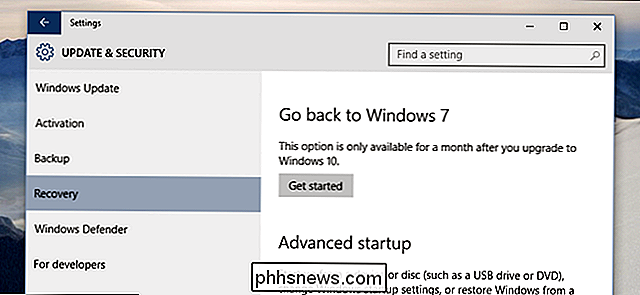
Igen, som grænsefladens noter, er denne mulighed kun tilgængelig i en måned efter opgraderingen. Windows fjerner automatisk Windows.old-mappen for at frigøre plads efter en måned, så det er hvor længe du skal afgøre, om du vil holde fast ved din nye version af Windows.
Før Windows 10 var det også muligt at gør dette. Her er f.eks. Microsofts kedelige instruktioner for at bruge Windows.old-mappen på en Windows 7-maskine for at gendanne en ældre Windows-installation. Med Windows 10 er det nu nemt.
Gendan individuelle filer fra Windows.old-mappen
RELATED: Sådan gendannes dine filer fra Windows.old-mappen efter opgradering
Hvis du skal gendanne individuelle filer fra din gamle Windows-installation, kan du gendanne dem fra mappen Windows.old. Dette skal bare være et spørgsmål om at åbne vinduet File Explorer, der åbner Windows.old-mappen på C: Windows.old og browser dit filsystem. Dine personlige filer vil blive placeret under C: Windows.old Users your_name .
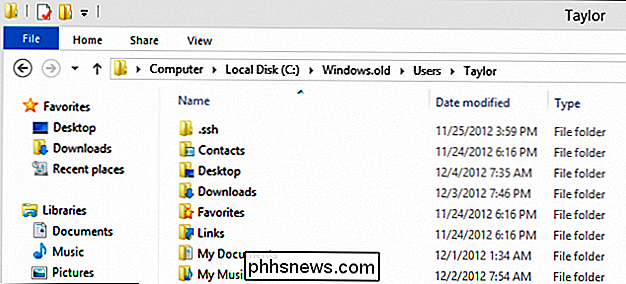
Sådan slettes Windows.old-mappen for at frigøre plads
Windows.old-mappen kan tage op en smule plads. I et bedste tilfælde kan det være 12 GB eller deromkring plads på harddisken. Men det kan nemt forbruge 20 GB eller mere, afhængigt af hvor stor din tidligere Windows-installation var.
Hvis du forsøger at slette Windows.old-mappen fra File Explorer, ligesom du ville have en anden mappe, får du en fejlmeddelelse . Du kan potentielt omgå denne fejlmeddelelse ved at ændre Windows.old-mappens tilladelser. Men du behøver ikke gider med det.
RELATED: 7 måder at frigøre harddiskplads i Windows
For at slette denne mappe på den nemme måde skal du bruge værktøjet Windows Diskoprydning. I Windows 10 skal du klikke på knappen Start, søge efter "Diskoprydning," og derefter starte appen Diskoprydning. Du kan også højreklikke på C: -drevet i File Explorer, vælge Egenskaber og derefter klikke på "Diskoprydning" -knappen på fanen "Generelt".
Klik på knappen "Rengør systemfiler". Du får se en mulighed for "Forrige Windows-installation (er)" vises i listen over ting, du kan slette, og Diskoprydning fortæller dig, hvor meget plads disse filer tager op. Vælg den indstilling, og brug Diskoprydning til at fjerne de tidligere Windows-systemfiler væk. Du kan også bruge dette værktøj til at slette andre unødvendige filer, der tager plads på dit systemdrev.
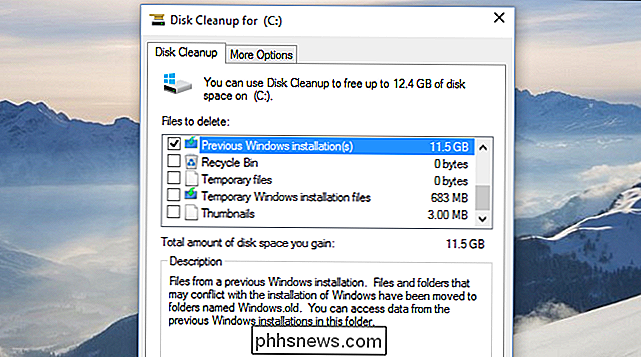
Der er ingen ulempe ved at fjerne Windows.old-mappen. Så længe du er tilfreds med dit nuværende Windows-system og ikke vil nedgradere - og så længe du er sikker på, at du har alle dine vigtige filer og ikke behøver at tage en straggler fra Windows.old-mappen - Du kan gå videre og fjerne den. Og husk, at Windows automatisk fjerner Windows.old-mappen en måned efter, at du alligevel opgraderer.

Sådan får du mest ud af dit Android TV
Hvis du er Android-bruger, er Android TV en fantastisk måde at bringe dit mobil-OS (og dine yndlingsapps) til den store skærm. Og hvis du ønsker at få mere ud af din Android TV-boks, er dette en samling af få tips og tricks, der hjælper med at overbelaste din oplevelse. RELATED: Hvad er Android TV, og hvilken Android tv-boks skal jeg Køb?

Sådan slår du Placeringsdeling Off på Twitters mobilapps
Twitters mobilapps gør det meget nemt at dele din placering uden virkelig mening. Lad os se på, hvordan man ved, hvornår Twitter deler din placering, og hvordan man stopper det. Her er den nye Tweet-skærm. I øjeblikket komponerer jeg en ny Tweet, og Twitter har knyttet min placering: "Fingal, Ireland".



